Popravek: Napaka FiveM ros-patches-five.dll
V tem članku bomo poskušali razrešiti napako »komponente ros-patches-five.dll ni bilo mogoče naložiti – koda napake Windows 127. navedenega postopka ni bilo mogoče najti«, na katero so naleteli igralci FiveM med povezovanjem z igro.

Igralci FiveM, ko se želijo povezati z igro, naletijo na napako "ni bilo mogoče naložiti komponente ros-patches-five.dll - koda napake Windows 127. navedenega postopka ni bilo mogoče najti «, ki jim omejuje dostop do igre. Če se soočate s takšno težavo, lahko poiščete rešitev tako, da upoštevate spodnje predloge.
Kaj je napaka FiveM ros-patches-five.dll?
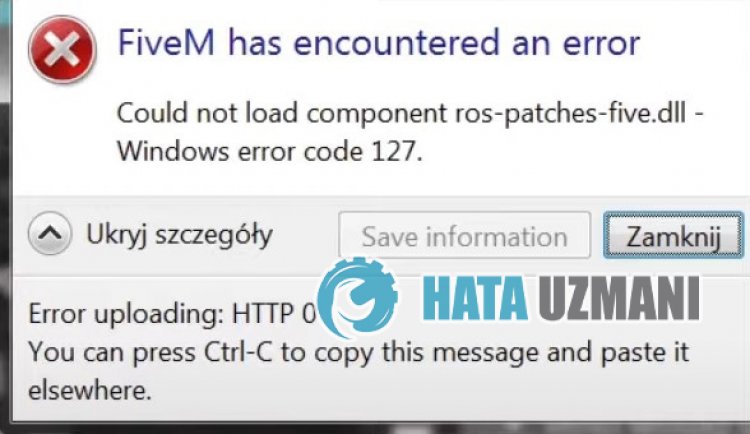
Ta napaka je morda posledica dejstva, da se aplikacija FiveM ne more povezati z oddaljenim strežnikom in je med posodabljanjem ni mogoče brati. Seveda lahko na takšno napako naletimo ne samo zaradi te težave, ampak tudi zaradi številnih težav. Za to lahko dosežete rešitev težave tako, da sledite spodnjim predlogom.
Kako popraviti napako FiveM ros-patches-five.dll
Če želite odpraviti to napako, lahko najdete rešitev težave tako, da upoštevate spodnje predloge.
1-) Uredi nastavitev zaganjalnika
Težavo lahko odpravimo tako, da prilagodimo nastavitev zaganjalnika.
- Najprej moramo doseči nameščeno mapo FiveM. To storite tako, da v začetni iskalni zaslon vnesete »%localappdata%« in ga odprete.
- Odprite mapo »FiveM« v odprti mapi in odprite mapo »FiveM Application Data«.
- Odprite datoteko »CitizenFX« v mapi s pomočjo beležnice.
- Shranite datoteko tako, da prilepite naslednjo kodo v zadnjo vrstico.
- UpdateChannel=production
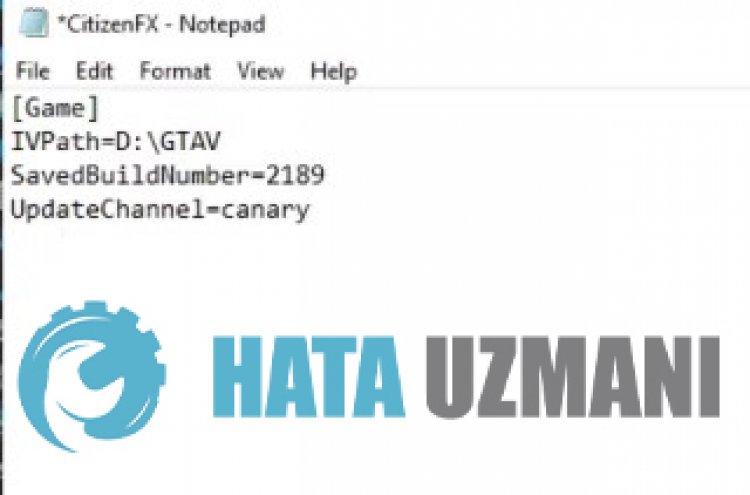
Po tem postopku zaženite aplikacijo FiveM in preverite, ali se težava še vedno pojavlja.
2-) Preverite svojo povezavo
Težava z internetno povezavo lahko povzroči veliko napak. Če je vaša internetna povezava upočasnjena ali je povezava prekinjena, dajmo nekaj predlogov, kako to popraviti.
- Če se vaša hitrost interneta upočasnjuje, izklopite modem in ga znova vklopite. Ta postopek bo nekoliko razbremenil vaš internet.
- Težavo lahko odpravimo tako, da počistimo internetni predpomnilnik.
Počisti predpomnilnik DNS
- V začetni iskalni zaslon vnesite cmd in zaženite kot skrbnik.
- Vnesite naslednje vrstice kode po vrstnem redu na zaslon ukaznega poziva in pritisnite enter.
- ipconfig /flushdns
- netsh int ipv4 reset
- netsh int ipv6 reset
- netsh winhttp reset proxy
- ponastavitev netsh winsock
- ipconfig /registerdns
- Po tej operaciji bo prikazano, da so bili vaš predpomnilnik dns in strežniki proxy uspešno izbrisani.
Po tem postopku lahko odprete program tako, da znova zaženete računalnik. Če težave ne odpravite, pojdimo na drug predlog.
3-) Izklopite in vklopite modem
Izklopite modem, počakajte 20 sekund in ga znova vklopite. Med tem postopkom se bo vaš naslov IP spremenil in preprečil različne težave z omrežjem. Če težave ne odpravite, pojdimo na drug predlog.
4-) Registrirajte drug strežnik DNS
Težavo lahko odpravimo z registracijo drugega dns strežnika na računalniku.
- Odprite nadzorno ploščo in izberite možnost Omrežje in internet
- Na zaslonu, ki se odpre, odprite Center za omrežje in skupno rabo.
- Kliknite Spremeni nastavitve adapterja na levi.
- Z desno miškino tipko kliknite svojo vrsto povezave, da odprete meni Lastnosti.
- Dvokliknite internetni protokol različice 4 (TCP /IPv4).
- Uveljavimo nastavitve tako, da vnesemo Googlov strežnik DNS, ki ga bomo podali spodaj.
- Prednostni strežnik DNS: 8.8.8.8
- Drugi strežnik DNS: 8.8.4.4
- Nato kliknite Preveri nastavitve ob izhodu in pritisnite gumb V redu ter uporabite dejanja.
Po tem postopku znova zaženite računalnik in zaženite aplikacijo FiveM.
5-) Ustvarite zasebna vrata za FiveM
Težavo lahko odpravimo tako, da nastavimo vrata, konfigurirana za FiveM.
- Na začetni iskalni zaslon vnesite »Požarni zid Windows Defender« in ga odprite.
- Kliknite »Napredne nastavitve« na levi strani zaslona, ki se odpre.
- Kliknite možnost »Vhodna pravila« na levi strani okna, ki se odpre, in kliknite možnost »Novo pravilo« na desni.
- V novem oknu, ki se odpre, izberite možnost »Vrata« in kliknite gumb »Naprej«.
- Po tem postopku izberite možnost »TCP« in v polje vnesite vrata, ki jih bomo pustili spodaj, ter kliknite gumb »Naprej«.
- 30120
- Nato izberite možnost »Dovoli povezavo«, pritisnite gumb »Naprej«, nastavite tri izbrane možnosti in kliknite »Naprej " gumb .
- Nato vnesite ime vrat, kjer smo izvedli postopek namestitve, in pritisnite gumb "Dokončaj".
V tem procesu smo vrati TCP dodali novo pravilo. V našem naslednjem dejanju zaključimo naš postopek s povezavo vrat UDP.
- Nato znova dodajte novo pravilo in izberite »Vrata« ter kliknite gumb »Naprej«.
- Po tem postopku izberite možnost »UDP« in v polje vnesite vrata, ki jih bomo pustili spodaj, ter kliknite gumb »Naprej«.
- 30120
- Nato izberite možnost »Dovoli povezavo«, pritisnite gumb »Naprej«, nastavite tri izbrane možnosti in kliknite »Naprej " gumb .
- Nato vnesite ime vrat, kjer smo izvedli postopek namestitve, in pritisnite gumb "Dokončaj".
Po tem zaženite FiveM in preverite, ali se težava še vedno pojavlja.
Da, prijatelji, našo težavo smo rešili pod tem naslovom. Če vaša težava ni odpravljena, lahko povprašate o napakah, na katere naletite, tako da vstopite v našo platformo FORUM.



















